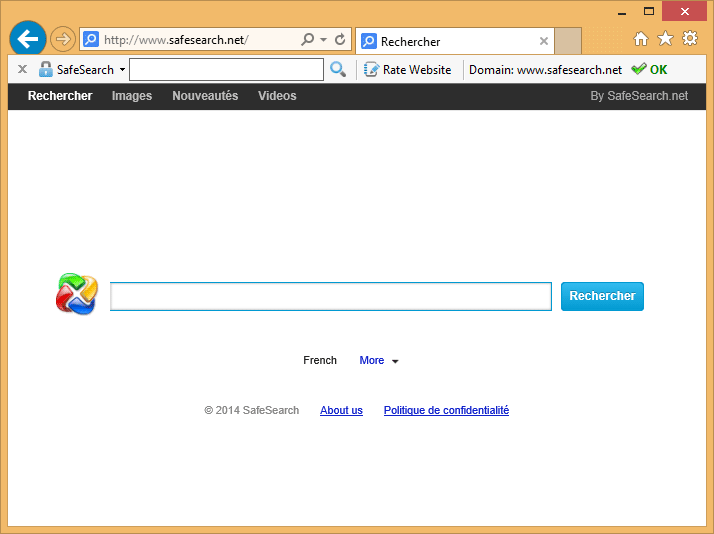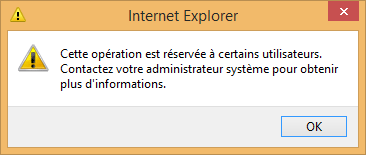SafeSearch désigne à la fois un pirate de navigateur accessible à l’adresse SafeSearch.net qui reprend l’apparence de Google et une barre d’outils censée vous indiquer si le site sur lequel vous surfez est sûr. L’installation de SafeSearch est proposée aux utilisateurs lorsqu’ils installent des logiciels gratuits récupérés sur certains sites de téléchargement. En allant un peu vite pendant le processus d’installation, beaucoup de personnes installent des logiciels indésirables comme SafeSearch. Voici un exemple ou ce dernier est proposé :
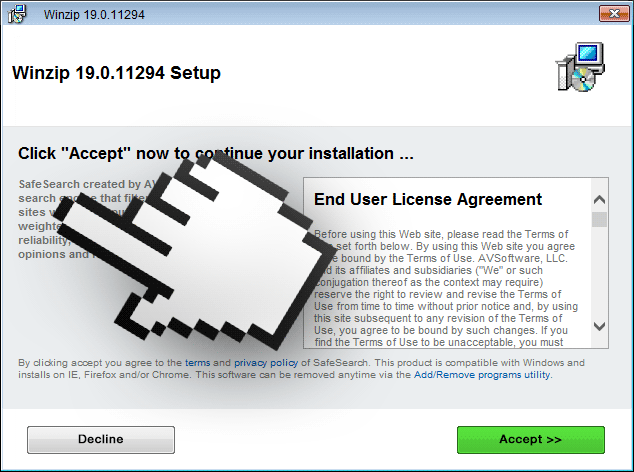
On pense installer Winzip et si on clique sur Accept comme nous l’y invite le programme d’installation, on se retrouve donc avec SafeSearch sur tous les navigateurs présnets sur le système, sachant qu’il vise plus particulièrement Internet Explorer, Firefox et Chrome.
Une fois installé, en plus d’avoir mis en place sa barre d’outils, SafeSearch modifie les paramètres du navigateur pour mettre en place SafeSearch.net et ceux de votre ordinateur pour rendre bien difficile la suppression de cette toolbar et de cette page d’accueil indésirable.
Sur Internet Explorer il est particulièrement difficile de supprimer la barre d’outil, en cliquant sur la petit croix on obtient un message qui nous dit que la suppression de cet élément est reservé à certains utilisateurs et ce même si vous êtes administrateur de la machine.
Nous avons sélectionnés ci-dessous une liste de procédure à suivre pour se débarrasser totalement de SafeSearch, il faut bien suivre toutes les étapes et ne pas s’arrêter en cours de route même si une ne fonctionne pas.
Notre dernière analyse faite le 29 mars 2014 indique que SafeSearch est détecté comme étant un indésirable par 39 programmes de sécurité.
Afficher les 35 autres détections anti-virus
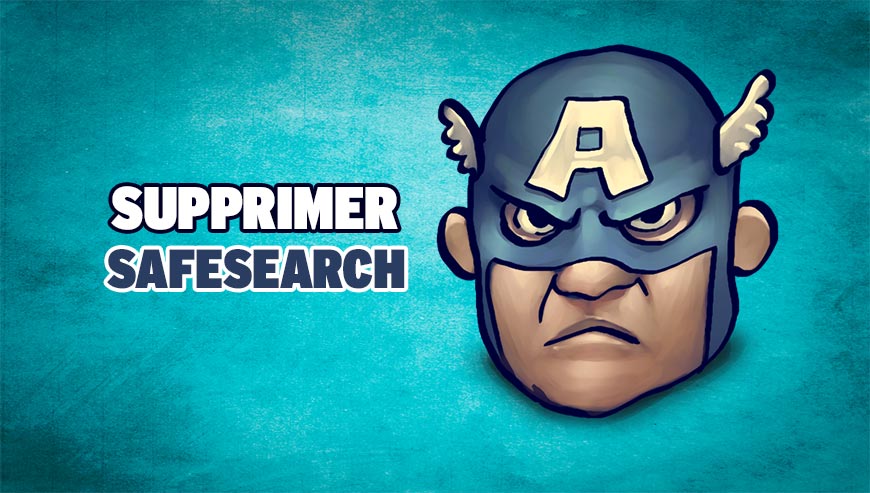
Comment supprimer SafeSearch ?
Supprimer SafeSearch de vos navigateurs
- Ouvrez Chrome et cliquez sur l'icone
 en haut à droite de votre navigateur.
en haut à droite de votre navigateur. - Cliquez sur Outils ensuite sur Extensions.
- Recherchez dans la liste SafeSearch puis appuyez sur la corbeille
pour vous en débarrasser. Faites cela pour toutes les extensions que vous n'avez pas installées. Si vous ne trouvez riende similaire passez à l'étape suivante du guide.
- Chaque fois que la fenêtre de confirmation apparait, appuyez sur Supprimer.
- Démarrez Mozilla Firefox, appuyez sur le bouton
 en haut à droite de votre navigateur et cliquez sur Modules
en haut à droite de votre navigateur et cliquez sur Modules - Dirigez-vous ensuite successivement dans les onglets Extensions et Plugins pour y rechercher SafeSearch et tout les plugins que vous n'avez pas installées volontairement. Supprimez-les à chaque fois. Si vous n'avez rien trouvé vous pouvez aller directement à l'étape suivante.
- Rédémarrez Firefox.
- Démarrez Internet Explorer (en mode Bureau si vous utilisez Internet Explorer 10 ou 11).
- Appuyez sur le bouton Outils
 , puis cliquez sur Gérer les modules complémentaires
, puis cliquez sur Gérer les modules complémentaires - En dessous de afficher, cliquez sur Tous les modules complémentaires
- Cliquez ensuite sur le contrôle ActiveX à supprimer, puis sur Plus d'informations.
- Dans la fenêtre Informations, cliquez sur Supprimer.
 Si vous êtes invité à fournir un mot de passe administrateur ou une confirmation, fournissez le mot de passe ou la confirmation. Si le bouton Supprimer n'est pas accessible c'est que SafeSearch l'a desactivé, veuillez donc aller directement à l'étape suivante.
Si vous êtes invité à fournir un mot de passe administrateur ou une confirmation, fournissez le mot de passe ou la confirmation. Si le bouton Supprimer n'est pas accessible c'est que SafeSearch l'a desactivé, veuillez donc aller directement à l'étape suivante. - Lorsque vous avez terminé, cliquez sur Fermer.
Supprimer SafeSearch avec AdwCleaner
AdwCleaner est un petit logiciel de nettoyage permettant de supprimer facilement SafeSearch mais également d’autres spywares peut-être installés sur votre ordinateur.
- Récupérez AdwCleaner en cliquant sur le bouton ci-après :
Téléchargez AdwCleaner - Double-cliquez sur adwcleaner.exe pour lancer le logiciel.
- Commencez par une analyse de votre ordinateur en cliquant sur Scanner
- Une fois que l'analyse est achevée, cliquez sur le bouton Nettoyer pour supprimer les infections.
- Relancer votre PC si l'utilitaire vous le demande.
Supprimer SafeSearch avec l'aide de Junkware Removal Tool
Junkware Removal Tool est un petit outil de nettoyage qui va effacer SafeSearch mais également scanner votre système pour effacer d'autres menaces qui s'y cacheraient. Junkware Removal Tool est très régulièrement mis à jour et est donc un logiciel très performant.

- Téléchargez JRT en appuyant sur le bouton bleu ci-dessous :
Téléchargez Junkware Removal Tool - Faites un clic avec le bouton droit sur JRT.exe et sélectionnez Exécutez en tant qu'administrateur
- Cliquez sur Oui si on vous demande votre permission pour lancer l'utilitaire.
- Appuyez sur une touche de votre clavier pour continuer.
- Une fenêtre noire va s'ouvrir et le nettoyage va se faire. Quand le nettoyage sera terminé un rapport récapitulant les actions de l'utilitaire s'affichera.
Supprimer SafeSearch avec le logiciel MalwareBytes Anti-Malware
Malwarebytes Anti-Malware est un programme qui détecte et supprime les menaces là où les meilleurs anti-virus connus ont échoué. Si vous souhaitez protéger efficacement contre les adwares comme SafeSearch, la version Premium de MalwareBytes Anti-Malware avec sa fonction d'analyse en temps réel empêchera que des sites ou des logiciels parasites infectent votre ordinateur (la licence premium est vendue 22.95 euros et protège jusqu'à 3 de vos ordinateurs).
- Téléchargez MalwareBytes Anti-Malware :
Version Premium Version Gratuite (sans fonctionnalité de protection) - Dès que le fichier est téléchargé doublez-cliquez dessus afin de lancer l'installation de MalwareBytes Anti-Malware.
- Cliquez sur le bouton orange Corriger Maintenant à droite de la mention Aucun examen n'a été réalisé sur votre système
- Une fois que le scan est terminé, cliquez sur Supprimer la selection.
- Rédémarrez votre PC une fois le scan terminé si le programme vous le demande.
Réinitialiser votre navigateur (si nécessaire)
Si vous voyez toujours des traces de SafeSearch après avoir suivi l'ensemble des étapes ci-dessus vous pouvez réinitialiser votre navigateur en effectuant la manipulation suivante :
- Ouvrez Google Chrome et appuyez sur le bouton
 en haut à droite de votre navigateur.
en haut à droite de votre navigateur. - Dirigez-vous tout en bas de la page et appuyez sur Afficher les paramètres avancés.
- Dirigez-vous une nouvelle fois tout en bas de la page et appuyez sur Réinitialiser les paramètres du navigateur.
- Cliquez une nouvelle fois sur le bouton Réinitialiser.
- Ouvrez Firefox.
- Dans la barre d’adresse de Firefox saisissez about:support.
- Sur la page qui apparaît cliquez sur le bouton Réparer Firefox.

- Téléchargez ResetBrowser :
Télécharger ResetBrowser - Enregistrez le fichier resetbrowser.exe sur votre bureau et double-cliquez sur le fichier.
- ResetBrowser vous explique ce qu'il va être fait sur votre ordinateur, cliquez sur Ok pour valider.
- Cliquez sur Réinitialisez Internet Explorer et attendez.
- Dès que ResetBrowser a terminé, cliquez sur Ouvrir Internet Explorer et SafeSearch devrait avoir disparu.